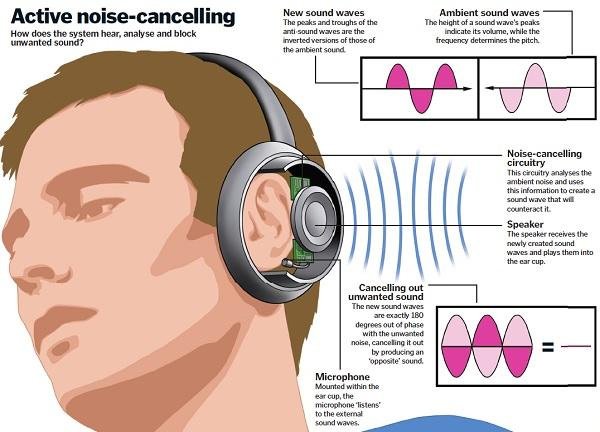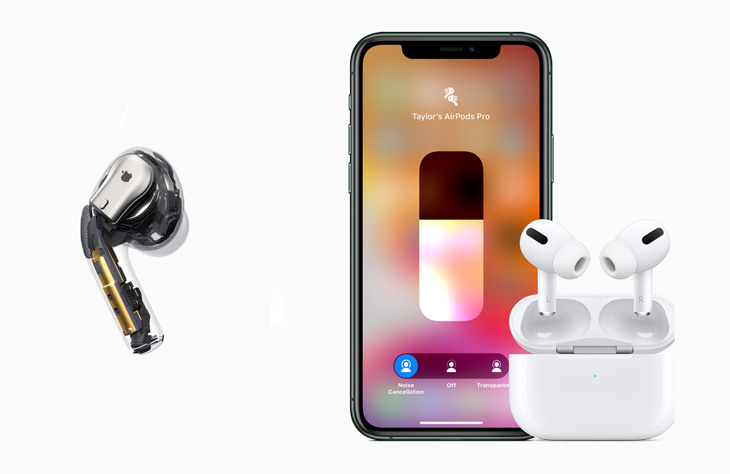Hướng dẫn sử dụng AirPods, AirPods Pro chi tiết từ A đến Z
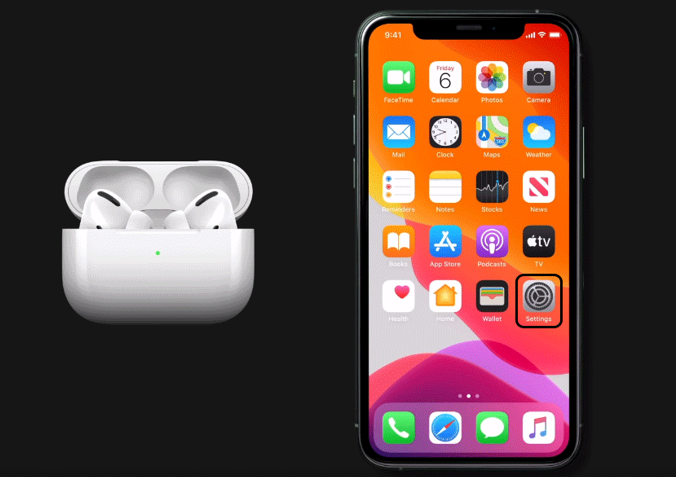
Tai nghe AirPods là thiết bị tai nghe không dây đến từ nhà Táo, tích hợp nhiều ưu điểm tuyệt vời, rất đáng để sở hữu. Ở bài viết này, Sforum sẽ hướng dẫn sử dụng AirPods chi tiết từ A đến Z.
Nếu bạn vừa mua chiếc Apple AirPods và vẫn còn bối rối trong việc sử dụng thì hãy cùng BKC tham khảo bài viết dưới đây. Một cẩm nang hướng dẫn sử dụng AirPods đầy đủ, chi tiết, từ A đến Z.

Để hiểu rõ hơn về em AirPods này, trước hết chúng ta hãy điểm qua một vài thông tin cơ bản nhé.
AirPods là gì?
AirPods là thiết bị tai nghe không dây kết nối với các thiết bị khác thông qua Bluetooth. Đặc điểm của AirPods là gọn nhẹ và được Apple thiết kế hộp đựng cũng là công cụ sạc pin cho tai nghe.
Trên tai nghe AirPods sẽ có cảm biến hồng ngoại để giúp ngừng nhạc khi bạn tháo tai nghe ra và nhạc sẽ phát tiếp tục khi bạn gắn tai nghe vào lại tai của bạn. 1 cảm biến chuyển động để kết nối với Siri (hoặc tác vụ do bạn đặt) bằng cách kích đúp 2 lần phía sau AirPods . Ngoài ra còn có 2 cảm biến âm thanh để nhận biết âm thanh phát ra ngoài và góp phần chống nhiễu âm khi bạn đàm thoại.

AirPods tương thích với các thiết bị nào?
Chiếc tai nghe này có thể tương thích với hầu hết tất cả thiết bị iOS (iPhone, iPad, Macbook, iPod,…) và cả các thiết bị không thuộc Apple như Android, Windows…
Tuy nhiên để sử dụng được hết tất cả mọi tính năng của AirPods mà chip Apple W1 mang lại thì bạn cần sử dụng các thiết bị có hệ điều hành iOS 10, Watch OS3 hoặc Mac OS Sierra trở lên.
Hướng dẫn kết nối AirPods với các thiết bị
- Kết nối với iPhone, iPad
Để kết nối AirPods với điện thoại iPhone và máy tính bảng iPad, bạn thực hiện như sau:
Bước 1: Đầu tiên trên iPhone hoặc iPad, bạn vuốt từ dưới màn hình lên để vào Control Center (Trung tâm điều khiển), Hoặc vào cài đặt (Setting) => bật Bluetooth.
 Bước 2: Mở nắp hộp đựng ra (tai nghe vẫn trong hộp) và để gần thiết bị (không quá 5cm). Lúc này một thông báo kết nối sẽ hiển thị trên màn hình điện thoại iPhone, iPad. Bạn hãy nhấp vào Connect (Kết Nối).
Bước 2: Mở nắp hộp đựng ra (tai nghe vẫn trong hộp) và để gần thiết bị (không quá 5cm). Lúc này một thông báo kết nối sẽ hiển thị trên màn hình điện thoại iPhone, iPad. Bạn hãy nhấp vào Connect (Kết Nối).
*Lưu ý: Nếu trước đó AirPods của bạn đã kết nối với một thiết bị khác iCloud thì sẽ hiển thị Không phải AirPods của bạn, bạn đừng lo lắng, cứ nhấp vào kết nối để ghép đôi thiết bị nhé.
 Bước 3: Tiếp đến, thiết bị sẽ thông báo bạn cần ấn giữ vào nút trên mặt lưng của hộp AirPods để kết nối. Lúc này trên iPhone, iPad sẽ tự động tiến hành ghép đôi. Khi hoàn tất bạn nhấp vào Done (Xong
Bước 3: Tiếp đến, thiết bị sẽ thông báo bạn cần ấn giữ vào nút trên mặt lưng của hộp AirPods để kết nối. Lúc này trên iPhone, iPad sẽ tự động tiến hành ghép đôi. Khi hoàn tất bạn nhấp vào Done (Xong

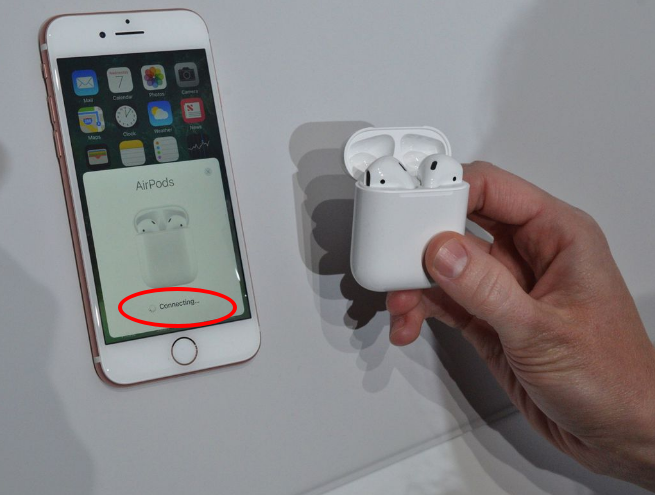
Từ những lần sau, bạn chỉ việc bật Bluetooth lên và cho tai nghe vào tai là có thể sử dụng ngay, không cần phải kết nối thêm lần nào nữa.
- Kết nối với MacBook
Để kết nối AirPods với các thiết bị MacBook bạn thực hiện như sau:
Bước 1: Đầu tiên, bạn hãy bật Bluetooth trên MacBook của mình. Đối với Mac OS bạn không nhất thiết phải bỏ tai nghe vào hộp mới kết nối được. Bạn có thể mở nắp hộp (Có 2 tai nghe trong hộp) hoặc lấy cả tai nghe ra ngoài để kết nối.
 Bước 2: Đợi máy tính tìm thấy AirPods, sau đó chọn Connect. Vậy là kết nối thành công
Bước 2: Đợi máy tính tìm thấy AirPods, sau đó chọn Connect. Vậy là kết nối thành công
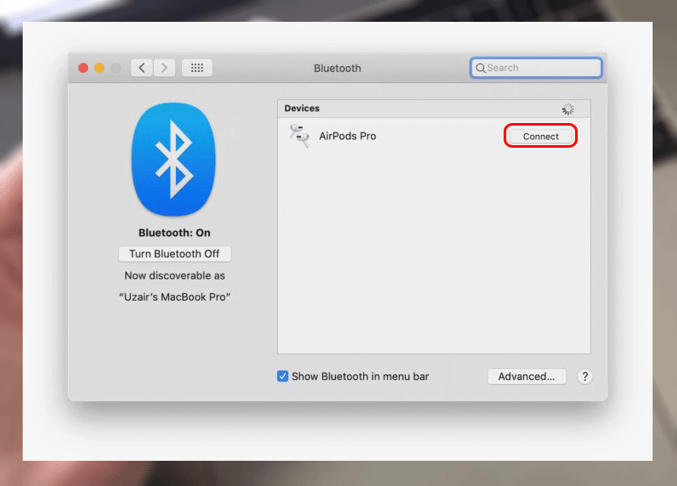
- Kết nối với Apple Watch
Để kết nối AirPods với Apple Watch bạn thực hiện như sau:
Bước 1: Mở nắp AirPods (tai nghe vẫn ở trong hộp). Bạn ấn giữ nút trên mặt lưng hộp đến khi đèn chuyển sang màu trắng rồi buông ra.

Bước 2: Ở Apple Watch, vào Cài Đặt > Bluetooth > Chờ Apple Watch tìm thấy AirPods > chọn AirPods để kết nối.
- Kết nối với các thiết bị khác không thuộc Apple.
Các thiết bị khác như Android hay Windows vẫn có thể kết nối được AirPods nhưng sẽ hạn chế một số chức năng. Để kết nối với các thiết bị khác không thuộc Apple, bạn làm như sau:
Bước 1: Mở nắp hộp (2 tai nghe vẫn nằm trong hộp).
 Bước 2: Ấn và giữ nút tròn phía sau nắp hộp cho đến khi thấy đèn LED trong hộp chuyển sang màu trắng
Bước 2: Ấn và giữ nút tròn phía sau nắp hộp cho đến khi thấy đèn LED trong hộp chuyển sang màu trắng
 Bước 3: Bật Bluetooth trên thiết bị, trong danh sách thiết bị tìm thấy, bạn chọn AirPods.
Bước 3: Bật Bluetooth trên thiết bị, trong danh sách thiết bị tìm thấy, bạn chọn AirPods.
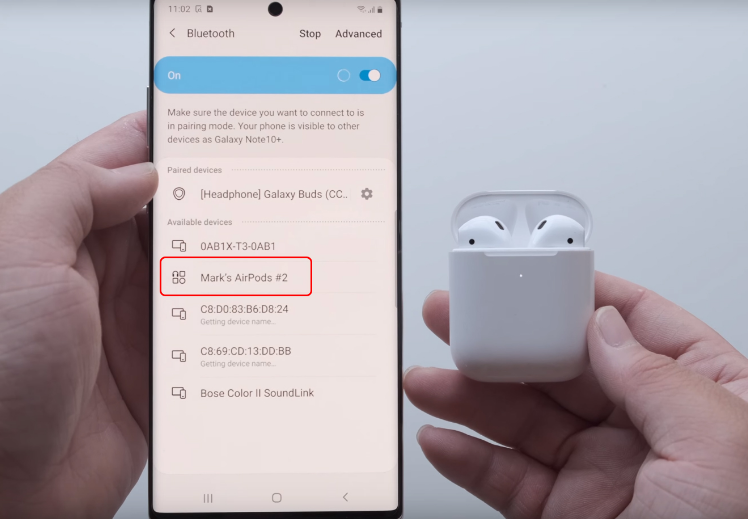
Cài đặt AirPods sau khi đã kết nối
Sau khi kết nối thành công, bạn có thể cài đặt cho AirPods của mình trở nên lợi hại hơn. Trước khi tiến hành cài đặt bạn hãy vào Cài đặt > Bluetooth > Nhấp vào biểu tượng chấm than. Tại đây sẽ hiện ra các tuỳ chỉnh và bạn tiến hành cài đặt theo mong muốn.
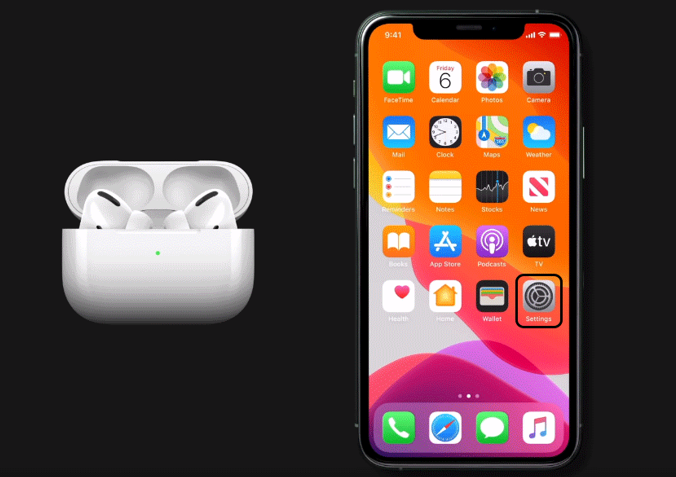
- Tự động phát hiện tai nghe
Sau khi nhấp vào biểu tượng dấu chấm than bên cạnh chữ Bluetooth, bạn nhấp bật Tự động phát hiện tai nghe để sử dụng tính năng này.
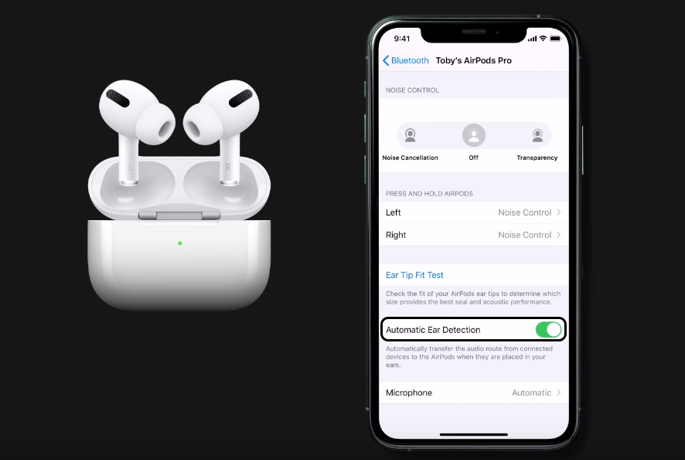
- Tuỳ chỉnh nhấp 2 lần vào tai nghe
Bạn có thể chọn tác vụ thực hiện khi nhấp 2 lần vào tai nghe và đặc biệt bạn có thể cài đặt 2 tác vụ khác nhau cho 2 bên tai nghe.
Để cài đặt, bạn kéo xuống tại mục Chạm Hai Lần Vào Airpod, nhấp vào bên tai nghe bạn muốn và thực hiện tuỳ chỉnh
- Chọn bên tai nghe luôn sử dụng Micro
Cài đặt này sẽ giúp bạn luôn giữ hoạt động của Micro trên 1 bên tai nghe hoặc có thể tự động chuyển đổi theo ý muốn. Để cài cặt, bạn nhấp vào mục Micro và chọn vào tuỳ chọn bạn muốn.
- Đổi tên AirPods
Bạn nhấp vào mục Tên và gõ tên bạn muốn đổi. Sau đó chọn Done để hoàn thành việc đổi tên
...... *ST*
Danh mục tin tức
Tin tức nổi bật
Trung Quốc ra chuẩn GPMI thay thế HDMI
10/04/2025
Thông số Kỹ thuật Các Model Robot Yeedi
13/06/2024
RoboRock Q Revo Đánh giá chi tiết năm 2024
12/03/2024
Thông số Kỹ thuật Các Model Robot Xiaomi
07/03/2024